Управление пулом емкости качества обслуживания вручную
В этой статье описывается, как управлять пулом емкости, использующим ручной тип QoS.
Сведения о типах QoS см. в статьях Иерархия хранилища Azure NetApp Files и Рекомендации по ускорению Azure NetApp Files.
Настройка пула емкости качества обслуживания вручную
Порядок создания нового пула емкости с использованием ручного типа QoS
Выполните действия, описанные в разделе "Создание пула емкости".
В окне нового пула емкости выберите тип Ручной QoS.
Изменение пула емкости для использования ручного QoS
Вы можете изменить пул емкости, который в настоящее время использует автоматический тип QoS, для использования ручного типа QoS.
Важно!
Изменение типа пула емкости QoS на управляемый вручную является необратимым. Преобразовать емкость ручного типа QoS обратно в пул емкости с автоматическим QoS не удастся.
Во время преобразования уровни пропускной способности могут быть ограничены, чтобы обеспечить соответствие ограничениям пропускной способности для томов ручного типа QoS. См. статью Ограничения ресурсов для службы Azure NetApp Files.
Примечание.
Автоматический пул емкости QoS, включенный для стандартного хранилища с холодным доступом , не может быть преобразован в пул емкости с помощью ручного QoS.
В колонке управления для учетной записи NetApp выберите пулы емкости, чтобы отобразить существующие пулы емкости.
Выберите пул емкости, на который вы хотите изменить, с помощью ручного QoS.
Выберите "Изменить тип QoS". Затем задайте для параметра Новый типа QoS значение Ручной. Нажмите ОК.
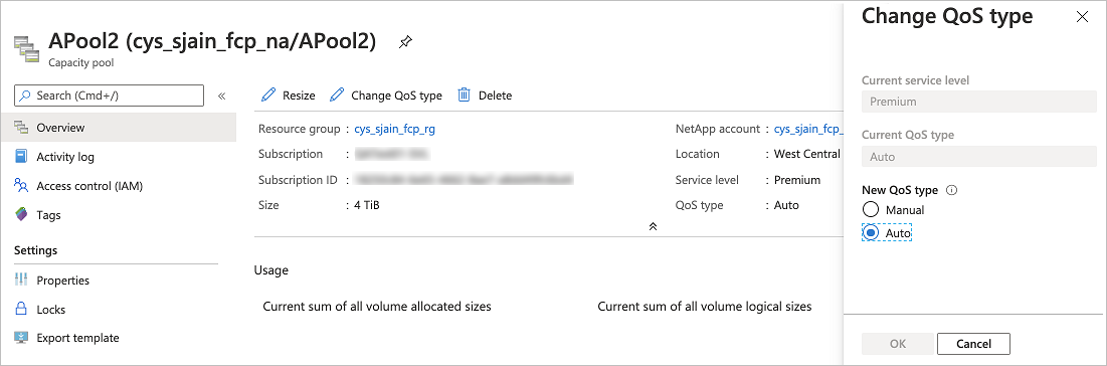
Мониторинг пропускной способности ручного пула емкости QoS
Доступны метрики, помогающие отслеживать пропускную способность чтения и записи тома. См. раздел Метрики для Azure NetApp Files.
Изменение выделенной пропускной способности для ручного тома QoS
Если том содержится в ручном пуле емкости QoS, при необходимости можно изменить выделенную пропускную способность тома.
На странице Тома выберите том, пропускную способность которого требуется изменить.
Выберите "Изменить пропускную способность". Укажите нужную пропускную способность (МиБ/с). Нажмите ОК.
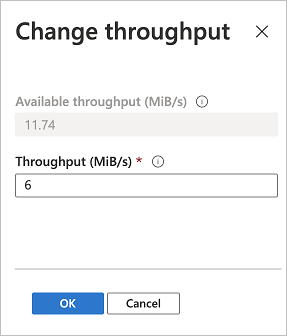
Следующие шаги
- Создание пула емкости
- Метрики для Azure NetApp Files
- Рекомендации по ускорению Azure NetApp Files
- Устранение неполадок с пулами емкости
- Иерархия хранилища Azure NetApp Files
- Уровни обслуживания для Azure NetApp Files
- Модель затрат для Azure NetApp Files
- Ограничения ресурсов для службы Azure NetApp Files
- Создание тома NFS
- Создание тома S МБ
- Создание тома с двумя протоколами